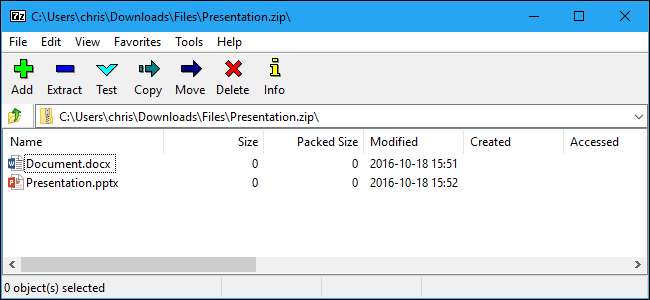
Trebuie să extrageți o arhivă sau să comprimați unele fișiere? Evitați programele de renume, cum ar fi WinZip și WinRAR, care sunt pline de șiruri și reclame. Versiunile moderne de Windows au suport integrat pentru fișierele ZIP, iar orice altceva este cel mai bine gestionat cu sursa gratuită, deschisă 7-Zip .
Pentru fișierele ZIP de bază: Windows gestionează totul
LEGATE DE: Tot ce trebuie să știți despre fișierele Zip
Nu te complica! Există mari șanse să nu aveți nevoie să instalați deloc niciun program de arhivare a fișierelor.
Poti creați un fișier ZIP din File Explorer fără a descărca nimic. Pentru aceasta, selectați unul sau mai multe fișiere sau foldere. Faceți clic dreapta pe ele și alegeți Trimitere către> Dosar comprimat (cu fermoar).
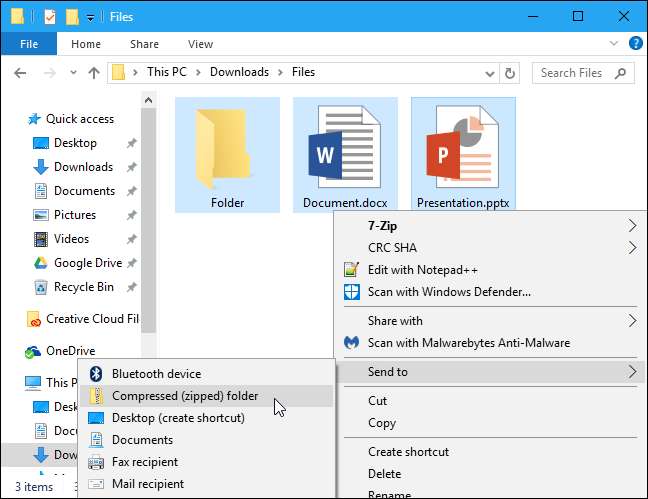
Aceasta nu șterge fișierele originale. După ce faceți acest lucru, veți ajunge atât la fișierele dvs. originale, cât și la un fișier .zip care conține o copie a acestor fișiere. Doriți să adăugați mai multe fișiere? Doar glisați-le și fixați-le în fișierul ZIP pe care tocmai l-ați creat.
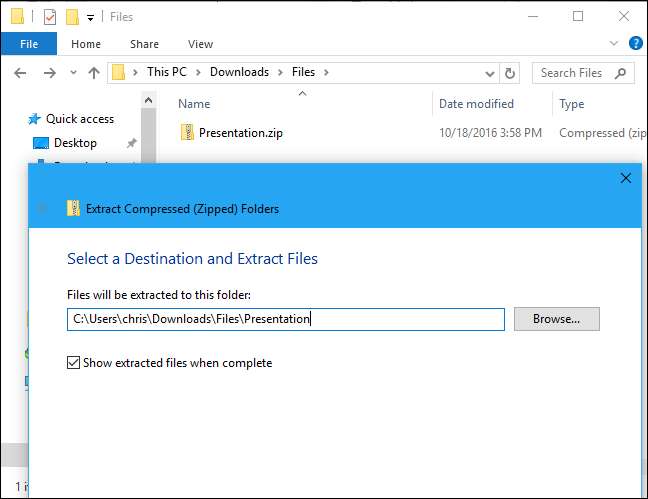
Windows poate funcționa și cu fișierele .zip pe care le descărcați. Doar faceți dublu clic pe un fișier .zip pentru a vizualiza conținutul acestuia. Apoi puteți copia și lipi sau trage și plasa fișierele oriunde pe computerul dvs.
Pentru a extrage un întreg fișier ZIP, faceți clic dreapta pe acesta și selectați „Extrageți totul”. În mod implicit, Windows selectează un folder nou cu numele arhivei din folderul curent, dar puteți alege un alt folder. Faceți clic pe „Extract” și Windows va extrage conținutul fișierului pentru dvs.
Pentru marea majoritate a lucrurilor, de asta aveți nevoie.
Pentru toate celelalte tipuri de arhive: 7-Zip

Totuși, din când în când, puteți întâlni un alt format de arhivă, cum ar fi .rar, .7z, .tar.gz sau .tar.bz. Dacă trebuie să extrageți (sau să creați) arhive în aceste formate, veți avea nevoie de o altă aplicație. De asemenea, veți avea nevoie de o altă aplicație dacă doriți să utilizați funcții avansate precum protejarea prin parolă a unui fișier de arhivă cu criptare .
LEGATE DE: Cum să protejați prin parolă fișierele și folderele cu criptare
Dacă aveți nevoie de mai mult decât oferă Windows, vă recomandăm 7-Zip . 7-Zip este un instrument de arhivare gratuit, open-source, puternic pentru Windows. Formatul propriu 7z este fantastic, dar acceptă și alte formate populare, inclusiv RAR, ZIP, GZIP, BZIP2, DMG și ISO.
După ce instalați 7-Zip, puteți face clic dreapta pe fișierele de arhivare din File Explorer și puteți utiliza opțiuni precum 7-Zip> Extrageți aici sau 7-Zip> Adăugați la arhivă pentru a extrage sau crea arhive direct din managerul de fișiere.
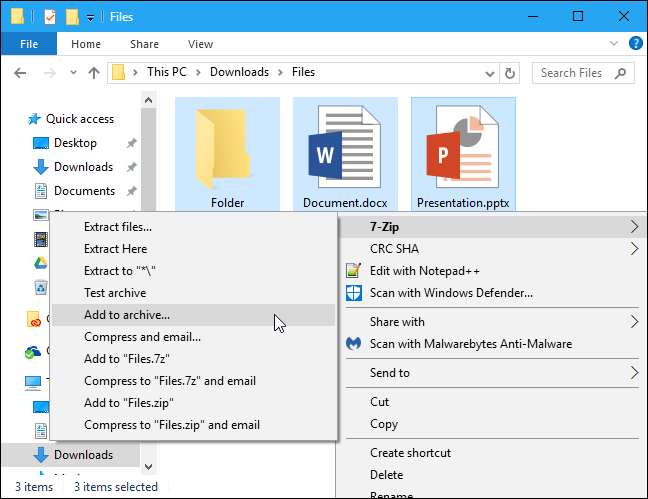
LEGATE DE: Benchmarked: Care este cel mai bun format de compresie a fișierelor?
De asemenea, puteți deschide direct aplicația 7-Zip și o puteți folosi pentru a răsfoi, extrage și crea arhive.
Atunci când creați o arhivă utilizând butonul „Adăugați” sau din meniul 7-Zip din managerul de fișiere, veți găsi multe alte opțiuni - o alegere a formatului de arhivă, un nivel de compresie (un nivel mai înalt duce la un fișier mai mic, dar este nevoie de mai mult timp și resurse CPU pentru a crea și ulterior extrage fișierul) și o parolă de criptare. Selectați criptarea AES-256 și fișierele dvs. vor fi criptate cu expresia de acces pe care o alegeți. Oricine are acces la fișier va avea nevoie de expresia de acces pentru a-l debloca sau nu va putea să vă vadă fișierele.
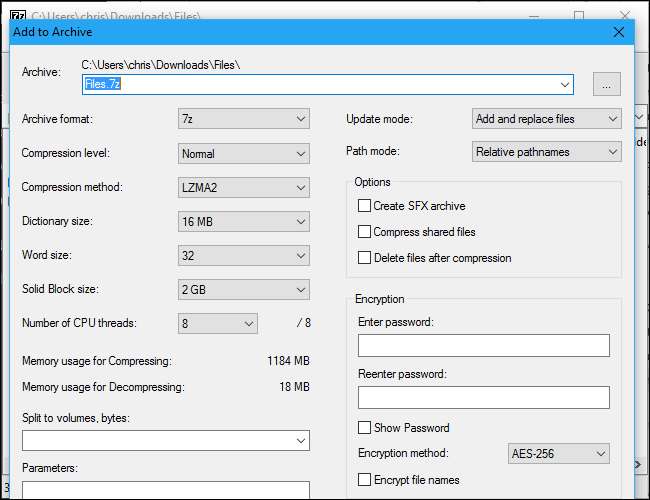
7-Zip are de fapt cea mai bună compresie din orice program de arhivare a fișierelor , de asemenea. Selectați propriul format 7z și veți vedea fișiere mai mici decât ați vedea cu alte formate de arhivă.
LEGATE DE: Cum să înlocuiți pictogramele urâte ale lui 7-Zip cu cele mai frumoase
Desigur, nu este cea mai frumoasă aplicație. Este funcțional și barebones, dar pictogramele implicite ar putea folosi unele lustruire. dacă doriți să arate mai bine, utilizați 7-Zip Theme Manager pentru a-i înlocui icoanele cu cele mai frumoase la alegere.
O interfață mai frumoasă, cu câteva caracteristici suplimentare: PeaZip
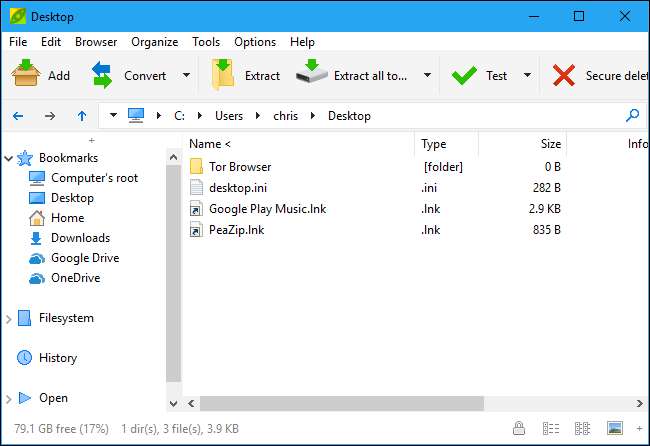
Dacă doriți o interfață care să arate mai frumos în mod implicit, încercați PeaZip , un alt program de arhivare a fișierelor complet gratuit și open-source pentru Windows.
PeaZip are o interfață mai frumoasă și câteva caracteristici 7-Zip nu, cum ar fi posibilitatea de a verifica hash-ul fișierului (asigurându-se că un fișier nu este corupt) și ștergeți-le în siguranță . Totuși, asta nu înseamnă că este o opțiune mai bună pentru utilizatorul mediu. PeaZip împachetează mai multe opțiuni de care nu va avea nevoie o persoană obișnuită, așa că poate fi puțin mai confuz să treci.
Aplicații scumpe care vă vor înșela: WinZip și WinRAR
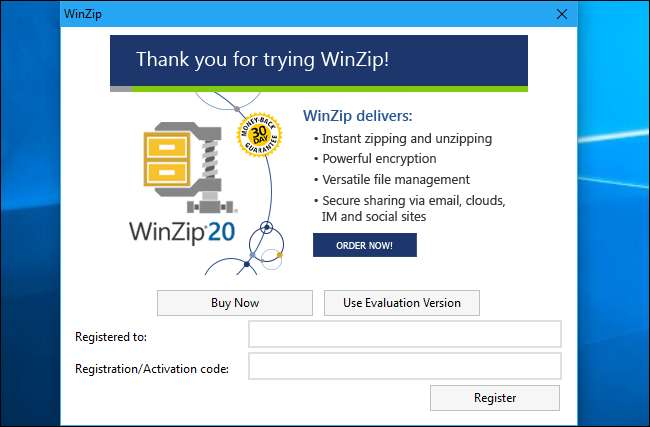
Nu aveți nevoie WinZip pentru a lucra cu fișiere ZIP sau WinRAR pentru a lucra cu fișiere RAR. În majoritatea cazurilor, vă recomandăm să stați departe de ele.
Atât WinZip, cât și WinRAR sunt aplicații comerciale. WinZip este de 29,95 USD, iar WinRAR este de 29 USD. Acum, nu ne opunem să plătim pentru software-ul solid care satisface o nevoie mai eficient decât ceea ce este disponibil gratuit, dar aceste aplicații sunt doar inutile. S-ar putea să arate puțin mai frumoși decât 7-Zip, dar asta este tot ce vor observa majoritatea oamenilor.
WinRAR are o caracteristică specială pe care unii oameni o vor dori: capacitatea de a repara și de a lucra mai ușor cu arhive RAR cu mai multe piese deteriorate sau incomplete. Acest lucru ar putea fi convenabil dacă descărcați arhive RAR din mai multe părți Usenet , de exemplu. Nu suntem conștienți de nicio caracteristică specială care este unică pentru WinZip în acest moment.
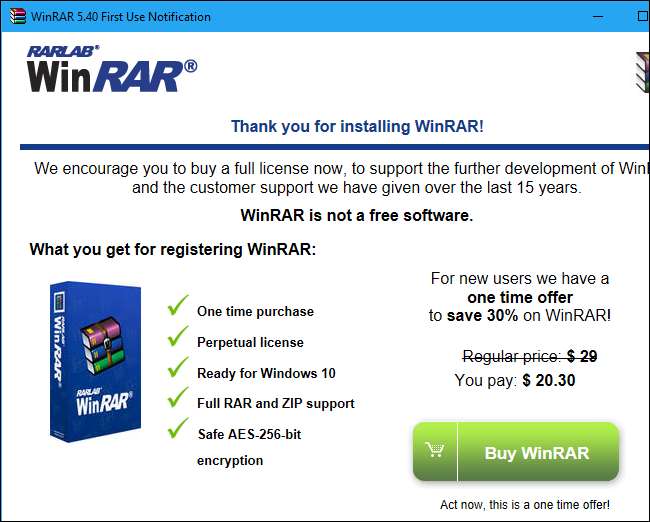
WinZip și WinRAR oferă încercări gratuite, deci ar fi ușor să le descărcați și să le utilizați. Dar atât WinZip, cât și WinRAR vă vor face să plătiți cu ferestre neplăcute care apar ori de câte ori porniți aplicația. Nu merită dacă doriți doar să extrageți și să creați fișiere de arhivă.







